【桌面应用】electron-vue 初体验
初识electronelectron-vue中文文档:https://legacy.gitbook.com/book/simulatedgreg/electron-vue/details/cnElectron 和 NW.js在技术上的差异:https://www.w3cschool.cn/electronmanual/5dyg1qyv.htmlElectron 中文文档:https:/...
初识electron
electron-vue中文文档:https://legacy.gitbook.com/book/simulatedgreg/electron-vue/details/cn
Electron 和 NW.js在技术上的差异:https://www.w3cschool.cn/electronmanual/5dyg1qyv.html
Electron 中文文档:https://www.w3cschool.cn/electronmanual/
环境准备
######NodeJS安装配置
1)下载(https://nodejs.org/en/download/),可以下载安装版和解压缩版,我选择的解压缩版

2)解压下载文件,并创建下图中两个目录

3)配置环境变量
控制面板 -> 系统 -> 高级系统设置 -> 环境变量 -> Path -> 新建

4)测试是否安装成功
Microsoft Windows [版本 10.0.15063]
(c) 2017 Microsoft Corporation。保留所有权利。
C:\Users\Abner>node -v
v8.11.2
C:\Users\Abner>npm -v
5.6.0
5)设置全局安装位置以及缓存路径 (CMD命令行)
npm config set prefix “E:\node-v8.11.2-win-x64\node_global”
npm config set cache “E:\node-v8.11.2-win-x64\node_cache”
6)执行npm安装webpack
npm install webpack -g
检查node-global下node_modules中是否有webpack 文件夹

安装Windows-Build-Tools
Windows-Build-Tools了解下:https://github.com/felixrieseberg/windows-build-tools
以管理员身份运行CMD命令行,执行:
npm install --global --production windows-build-tools
该工具将依次全局安装设置 Visual C++ 软件包、Python 等等。
安装 vue-cli
## 安装vue-cli
npm install -g vue-cli
安装工具包yarn
**说明:**这里为啥指明使用yarn,是因为在npm和cnpm下,install会出现electron依赖下载不了的问题,故推荐使用yarn
npm install -g yarn
新建项目
#####使用脚手架样板构建项目
## 使用脚手架模板初始自己的项目结构: my-project
vue init simulatedgreg/electron-vue my-project

安装依赖并运行你的程序
cd my-project
yarn # 或者 npm install
yarn run dev # 或者 npm run dev

更多推荐
 已为社区贡献1条内容
已为社区贡献1条内容

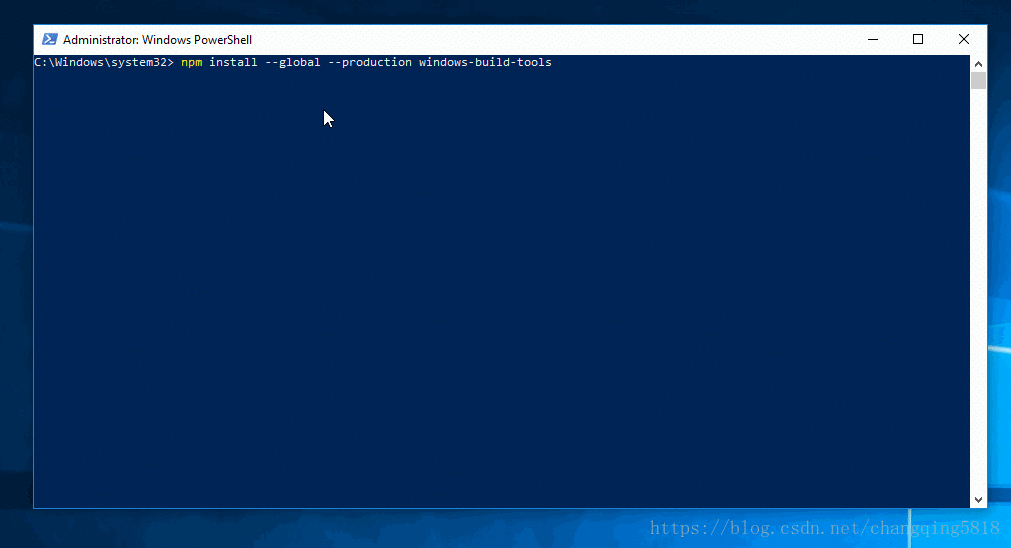






所有评论(0)